Introduction basique aux filtres SIEVE¶
Les filtres Sieve sont des filtres E-mails qui sont appliqués directement sur le serveur mail contrairement aux filtres habituels, limités à l’application Mail.
Sieve est simple d’utilisation. Le principe de base est que vous éditez un fichier sur le serveur mail qui contient les filtres que vous créez pour une adresse E-mail spécifique.
Avantages des filtres Sieve¶
Au contraire des filtres disponibles avec un logiciel de messagerie (comme Thunderbird ou Outlook par exemple), les filtres Sieve agissent sur les E-mails directement sur le serveur mail, ce qui veut dire que le filtre sera disponible pour TOUS les logiciels ou webmail que vous utilisez. Si vous utilisez Outlook à votre travail par exemple, mais SOGo chez vous, les filtres seront disponibles à ces deux emplacements.
Il n’y a rien de spécial à faire au niveau de votre nom de domaine pour démarrer. Votre adresse E-mail Gandi est prête à utiliser cette fonctionnalité.
Commencer à utiliser Sieve¶
Les filtres Sieve existent en tant que fichier unique sur notre serveur qui contient tous les filtres que vous aurez créés. Pour gérer ces filtres il faudra utiliser une application externe.
Étape 1. Choisir une application Sieve¶
Les filtres Sieve sont créés via un langage spécifique, SIEVE. Il existe certaines applications qui vous permettent d’utiliser ce langage pour écrire vos filtres à partir de rien. Il y a aussi des extensions ou plugins vous permettant de créer des filtres sans avoir à écrire une seule ligne de code. Les deux types d’applications fonctionnent de la même manière, la seule différence étant la méthode pour écrire ces codes. Les utilisateurs avancés ou ceux ayant des filtres complexes à mettre en place préféreront écrire leur propre code. Les utilisateurs débutant préféreront une interface plus interactive.
Pour les utilisateurs désirant une interface simplifiée, nos deux Webmail, SOGo et Roundcube, proposent tous deux une telle interface. Les filtres créés sur ces deux produits sont des filtres Sieve et donc ils seront pris en compte par tous les clients mails utilisés sur l’adresse E-mail concernée. Par contre aucun des deux ne propose de moyen de mettre en place des filtres rédigés en code, seule l’interface simplifiée est disponible.
Pour mettre en place vos propres filtres, les utilisateurs de Thunderbird peuvent utiliser l’extension **Sieve** de Thomas Shmidt qui fonctionne parfaitement pour cela, mais vous pouvez en chercher d’autres si vous le désirez ou si nécessaire, sur sieve.info par exemple.
Note
Si vous utilisez Sogo et que vous avez déjà créé des filtres via ce webmail vous verrez qu’il existe déjà un fichier (généralement nommé « Sogo »). Dans ce cas ne créez pas un nouveau fichier, mais utilisez celui-ci.
Étape 2. Activer Sieve pour votre adresse E-mail¶
Une fois que vous avez choisi l’application Sieve que vous voulez utiliser, vous devez vous assurer qu’elle est capable de se connecter à votre boîte mail.
Si vous utilisez l’extension Thunderbird Sieve, cette opération se fait de manière automatique, vous n’avez qu’à choisir « Paramètres Sieve » dans les paramètres du compte mail concerné ou dans le menu « Outils » de Thunderbird choisir « Filtres Sieve », puis de sélectionner l’adresse E-mail concernée.
Si cela vous est nécessaire voici les informations de connexion :
hôte : mail.gandi.net
port : 4190
login : l’adresse E-mail complète (exemple : nom@domaine.tld) concernée
mot de passe : le mot de passe de l’adresse E-mail concernée
Étape 3. Créer des filtres¶
Chaque E-mail est constitué de deux parties. Le corps (Body) et les entêtes (Headers). Le corps contient ce que vous pensez être le contenu du mail. Les entêtes contiennent les informations comme qui a envoyé l’E-mail, de quel serveur, à quel date et heure précise, et ainsi de suite. Quelque fois les serveurs mails qui traitent ces E-mails vont ajouter des entêtes supplémentaires pour des raisons de traitement. Par exemple les serveurs Mail de Gandi vont analyser l’E-mail concerné et créer un entête avec le résultat de cette analyse. Vous pouvez donc utiliser cet entête ajouté par nos serveurs Mail pour créer vos propres filtres antispam.
Statut X-GND¶
Le statut X-GND est un entête Mail qui catégorise les « types » d’E-mails. La table ci-dessous vous explique chacun des statut utilisé par Gandi.
Si vous créez un filtre Sieve via une Interface Graphique, comme via SOGo, vous pouvez filtrer par entêtes en choisissant « En-tête » dans la liste des « conditions », puis en entrant « X-GND-Status » dans le type d’entête, avant de préciser le critère du filtre.
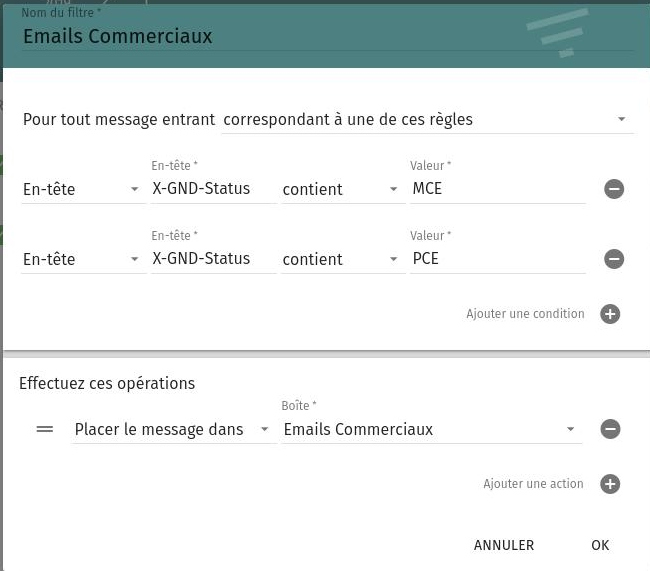
Le même filtre, créé en code SIEVE, enverra lui aussi les E-mails « Commerciaux » dans un sous répertoire « E-mails Commerciaux ».
# Filtrer E-mails classés comme MCE ou PCE dans le répertoire commercial.
require "fileinto";
if header :contains ["X-GND-Status"] ["MCE","PCE"] {
fileinto "E-mails Commerciaux";
}
Vous pouvez aussi utiliser le code ci-dessous pour créer un filtre qui enverra tous les messages ayant un score de SPAM supérieur à 200 dans le répertoire « indésirables » :
# Filtrer E-mails avec un score de spam supérieur à 200 dans le répertoire Junk.
require ["fileinto","regex"];
if allof (header :contains ["X-GND-Status"] ["SPAM"], header :regex ["X-GND-Score"] ["[2-4][0-9][0-9]"] {
fileinto "Junk";
}